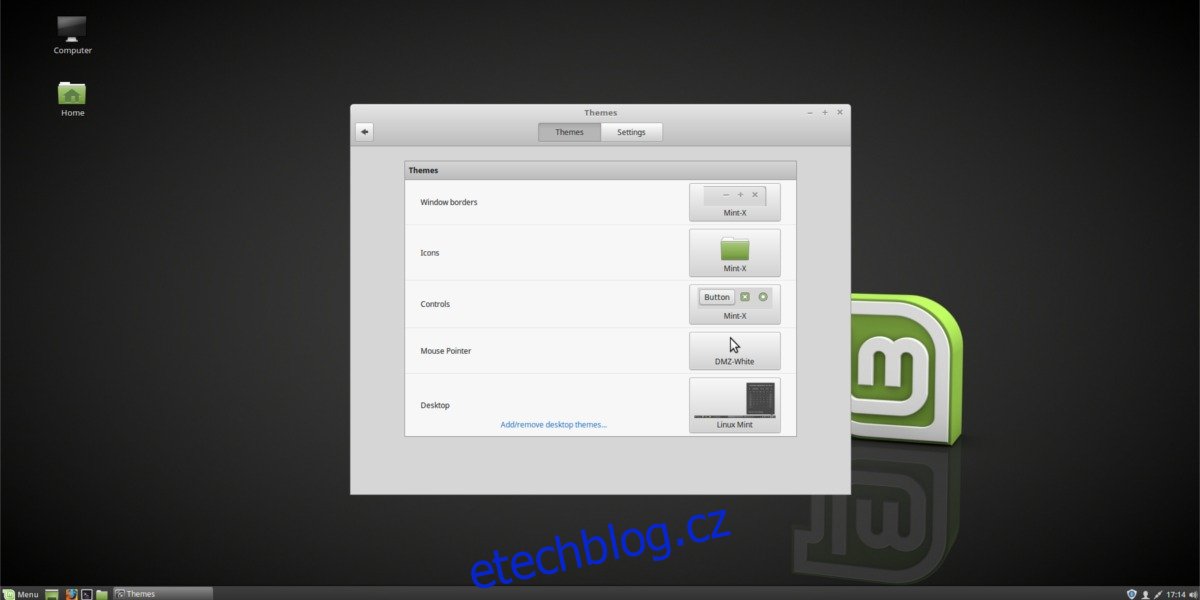Pro ty, kteří hledají krásné, ale funkční desktopové prostředí, je Cinnamon pokrytý. Je to jeden z hlavních cílů operačního systému Linux Mint a jeho hlavním cílem je usnadnit používání Linuxu. Když uživatelé přistupují k Cinnamon (na Linux Mint nebo jiných distribucích Linuxu), získají známý zážitek jako ve Windows. V tomto článku podrobně popíšeme, jak si můžete přizpůsobit plochu Cinnamon. Probereme, jak stahovat nová témata, jak nastavit nová témata ikon, používat desklety Cinnamon, přidávat aplety panelů a používat režim úprav panelu.
Table of Contents
Vzhled
Změna nastavení vzhledu v Cinnamon je jednodušší než v jakémkoli jiném moderním desktopovém prostředí. Je to proto, že počet kliknutí, kterými se dostanete do této oblasti nastavení, je menší než 2.
Chcete-li začít upravovat vzhled plochy Cinnamon, klikněte pravým tlačítkem myši na panel na ploše. Odtud se podívejte do nabídky, která se zobrazí po kliknutí pravým tlačítkem, a najděte „tlačítko motivů“. Klikněte na něj a zobrazí se sekce Motivy v nastavení plochy Cinnamon.
Sekce Témata není vyhrazena pro samotné téma plochy Cinnmon. Místo toho je to oblast vzhledu, která obsahuje věci jako motivy oken (GTK3), motivy ikon, motivy ovládání oken (GTK3), motivy kurzoru myši a motiv Cinnamon Shell.
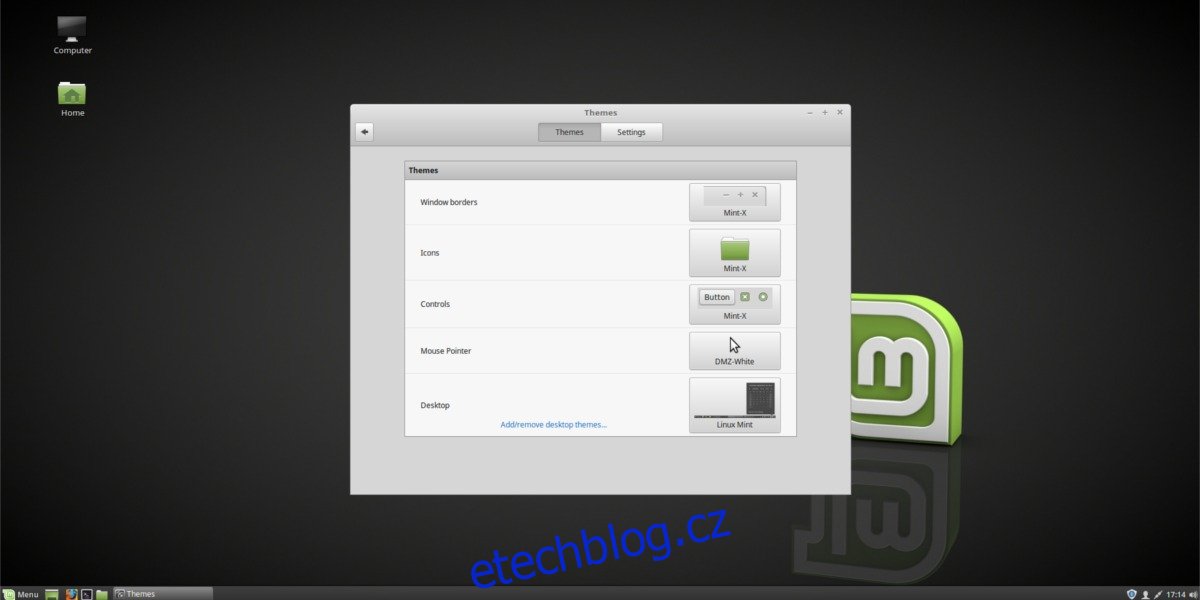
Okraje oken
Cinnamon se vzdaluje od většiny moderních desktopových prostředí Linuxu a rozděluje jedno téma do tří samostatných. První částí tohoto nastavení motivu jsou „Ohraničení oken“ neboli tlačítka oken. Toto jsou tlačítka, která uvidíte, když zavíráte, minimalizujete a maximalizujete okna.
Výchozí motiv Cinnamon pro okraje systému Windows vypadá hezky, ale některým se může zdát, že v oddělení vzhledu trochu chybí. Chcete-li změnit tyto okraje na něco lepšího, klikněte na obdélník vedle „Ohraničení oken“ napravo a vyberte některý z motivů nainstalovaných v systému. Případně nainstalujte nové téma GTK3.
ikony
Skořice ráda dělá všechno zelené. Je to proto, že ty, které fungují na ploše Cinnamon, fungují také na Linux Mint, operačním systému velmi zeleném. Výsledkem je, že složky a ikony programů mají zelený nádech – i když používáte Cinnamon na něčem jiném než Linux Mint (jako je Fedora nebo Arch Linux).
Pokud toho nejste příznivci, na ploše je změna opravdu snadná. Nejprve otevřete okno Motivy a najděte „Ikony“. Klikněte na obdélník vedle „Ikony“ a vyberte nové téma ikony. Pokud se vám zdá, že žádný z nainstalovaných motivů pro vás nefunguje, přečtěte si náš článek o motivech ikon!
Řízení
Ovládací část je druhou polovinou GTK3 části plochy Cinnamon. Ovládací prvky a okraje oken hojně využívají běžná témata GTK3. Na rozdíl od toho: motiv plochy Cinnamon funguje podobně jako Gnome Shell a má samostatné téma. Ovládací prvky tématu odpovídají tomu, jak programy vypadají a působí na ploše. To zahrnuje vše od vašeho webového prohlížeče po správce souborů.
Chcete-li změnit výchozí motiv, nejprve klikněte pravým tlačítkem na panel a poté klikněte na „Témata“. Najděte obdélník vedle „Ovládací prvky okna“ a klikněte na něj. To odhalí všechna nainstalovaná témata ovládání oken v systému. Vyberte jeden a motiv se okamžitě změní.
Ukazatel myši
Otevřete okno Motivy a vyhledejte ukazatel myši. Klikněte na obdélník vedle něj a vyberte nový motiv. Aby motiv plně fungoval, možná budete muset restartovat počítač.
Motiv plochy
Posledním kouskem skládačky s tématem Cinnamon je téma Desktop. Stejně jako Gnome Shell používá tato plocha pro panel „témata shellu“ a pro vše ostatní používá GTK3+. Změna motivu plochy je na Cinnamon snadná. Stejně jako všechno ostatní přejděte do okna Motivy a klikněte na tlačítko nabídky obdélníku vedle Motivu plochy.
Tím se otevře okno pro výběr motivu. Zde si uživatel může vybrat libovolné z nainstalovaných témat. Alternativně mohou uživatelé kliknout na „Dostupná témata online“ a stáhnout si nová témata. Stažené motivy lze okamžitě zapnout v oblasti „Nainstalované motivy“.
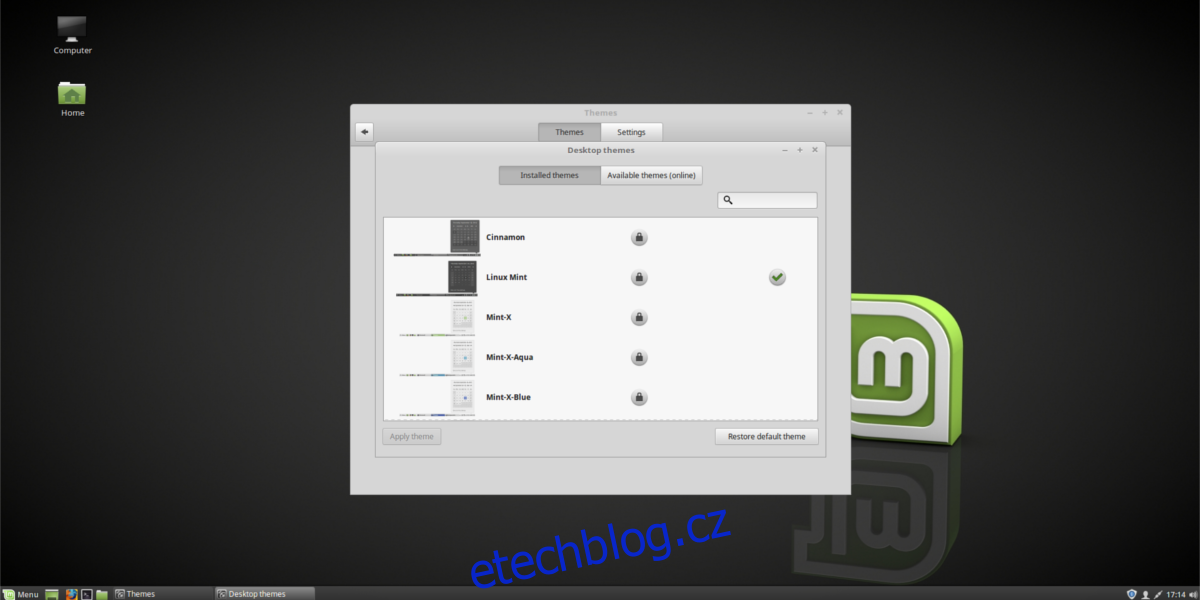
Desklets
S Cinnamon si můžete na plochu přidat nějaké widgety. Chcete-li začít, klepněte pravým tlačítkem myši na plochu a otevřete nabídku po kliknutí pravým tlačítkem. Poté vyberte možnost „Desklets“. Tím se otevře nabídka deskletů. Přidejte libovolný počet widgetů na plochu jejich výběrem. Případně klikněte na „Dostupné desklety online“ a nainstalujte nové.
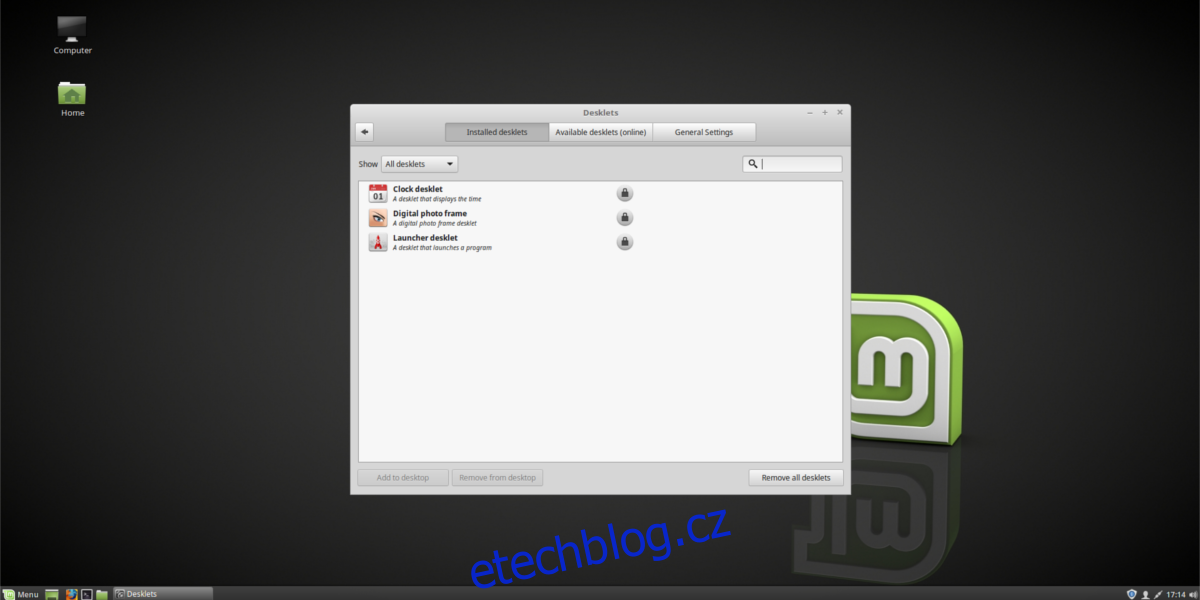
Panel
Potřebujete upravit panel Cinnamon? Zde je návod! Nejprve klikněte pravým tlačítkem myši na panel a poté vyberte tlačítko „režim úprav panelu“. To umožňuje uživatelům volně upravovat všechna nastavení panelu přetahováním věcí. Kromě toho otevřete nastavení panelu kliknutím na „upravit panel“ v nabídce po kliknutí pravým tlačítkem.
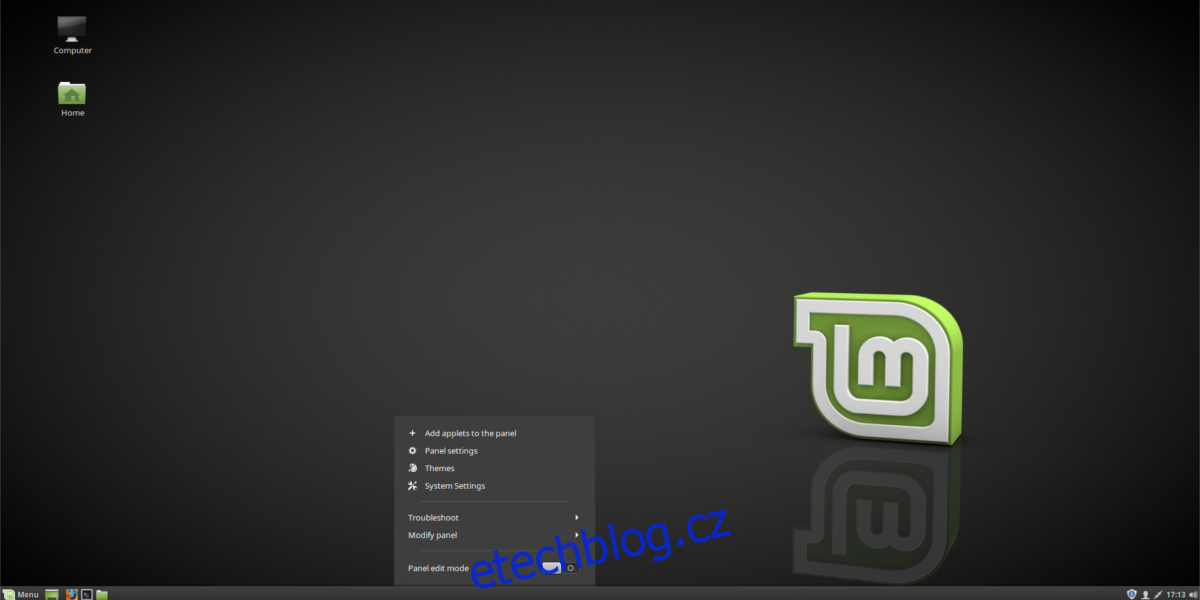
Panelové aplety
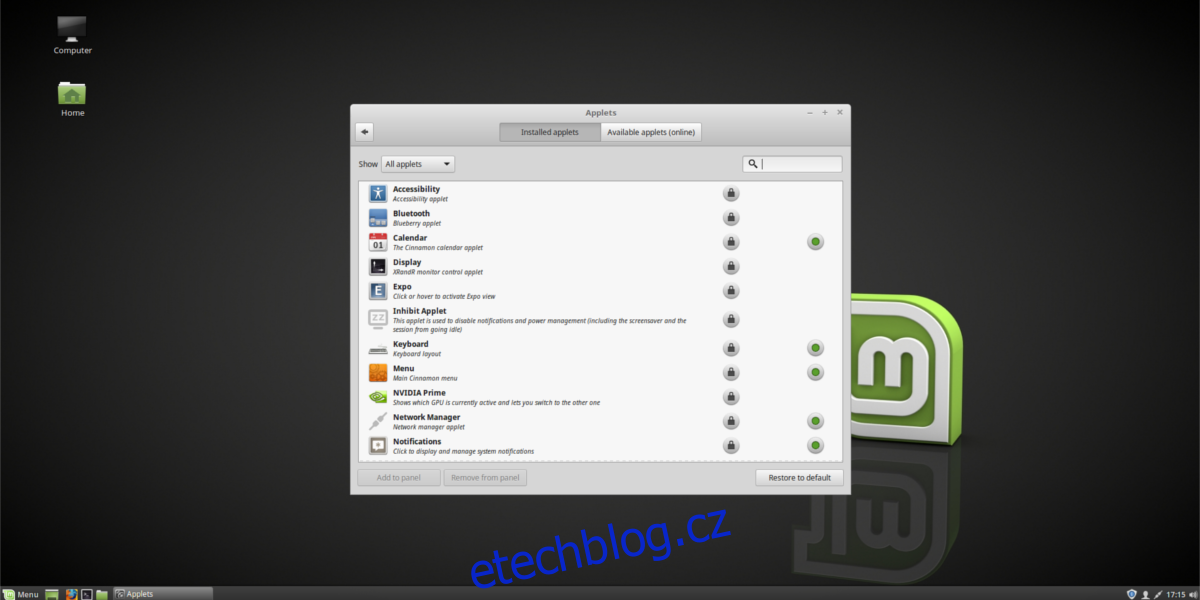
Potřebujete do panelu přidat applety? V nabídce po kliknutí pravým tlačítkem klikněte na „+ Přidat aplety na panel“. Otevře se okno se spoustou apletů, ze kterých si můžete vybrat. Panel přidáte kliknutím na něj v nabídce.
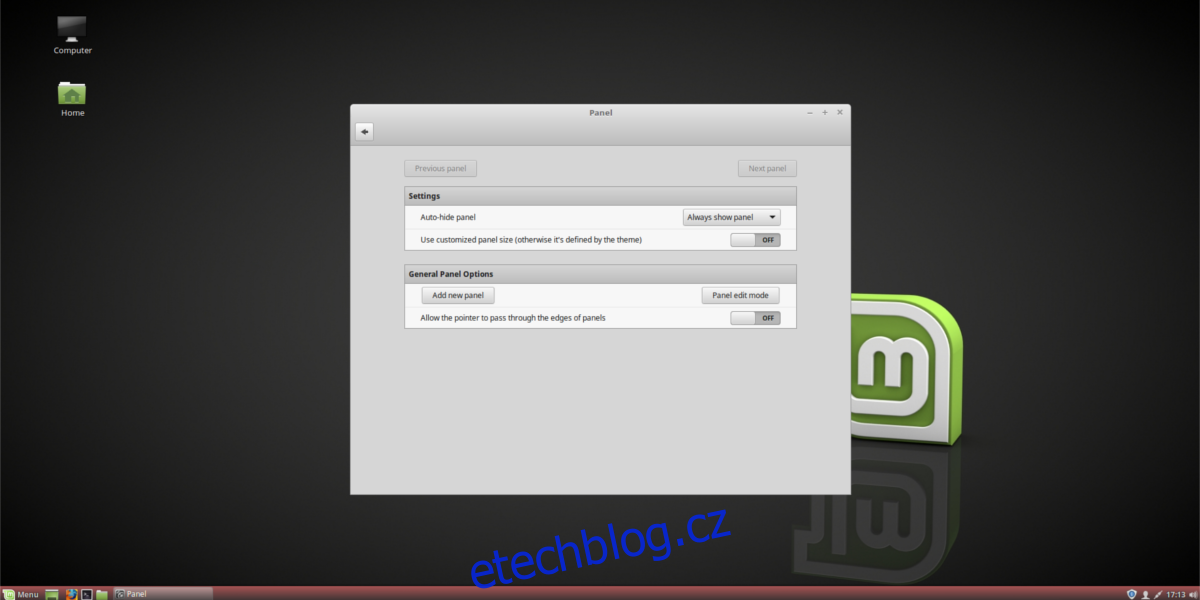
Pohybujte se po tom, jak se zobrazují na panelu, výběrem „režimu úprav panelu“. Nové panely si můžete stáhnout kliknutím na „Dostupné aplety online“.
Závěr
Pro nové uživatele Linuxu je Cinnamon skvělým desktopovým prostředím. Je k dispozici na většině hlavních linuxových distribucí a je jedním z nejjednodušších desktopů, se kterými se lze seznámit. Je to další bonus, že je tak neuvěřitelně snadné jej přizpůsobit a přizpůsobit.